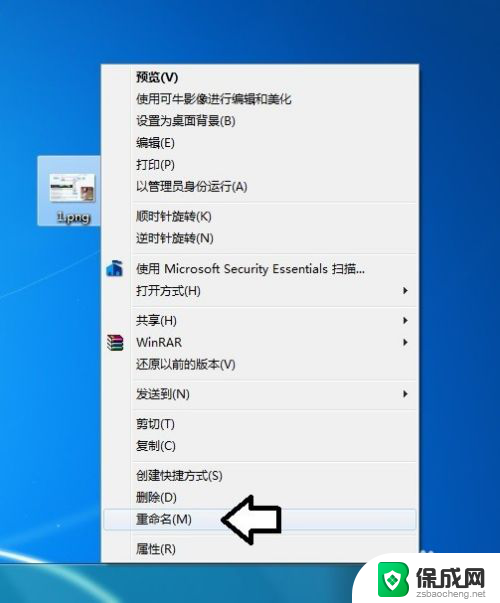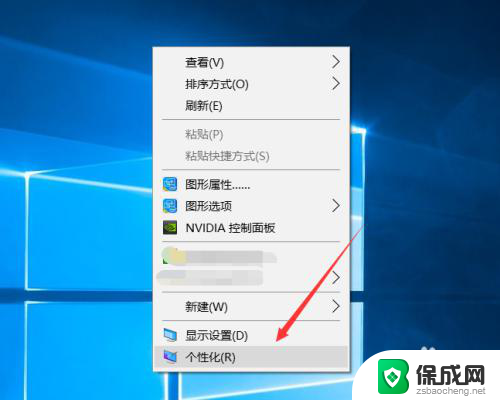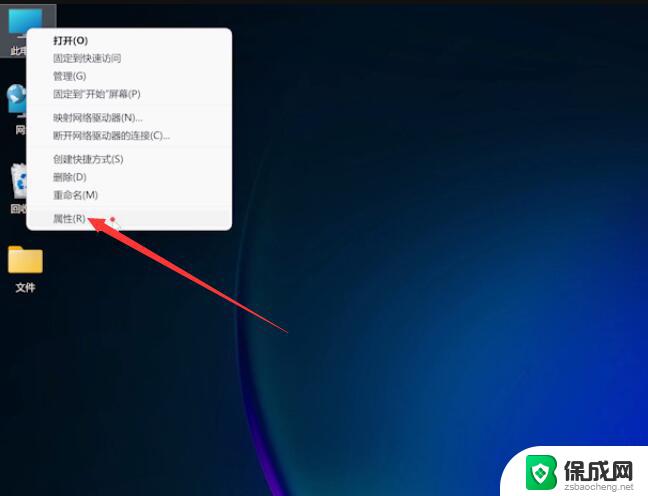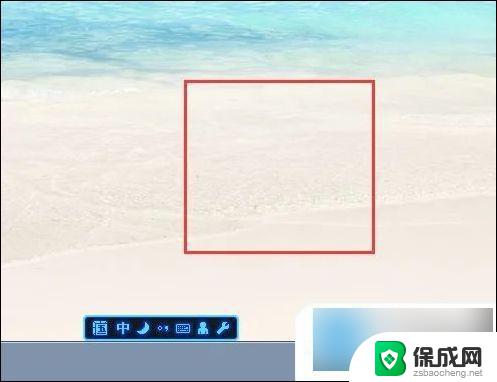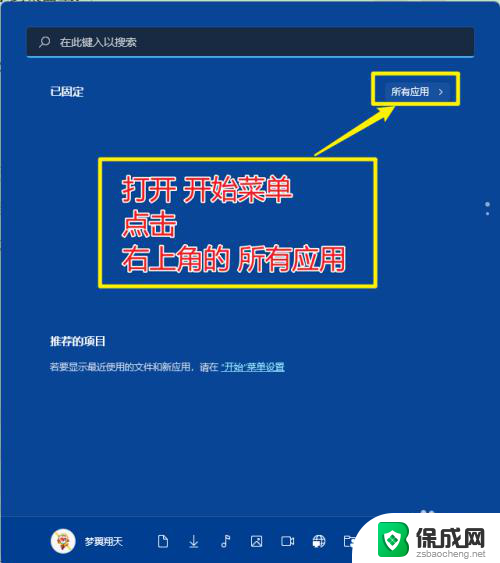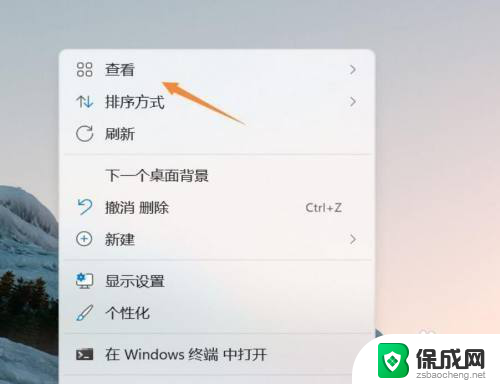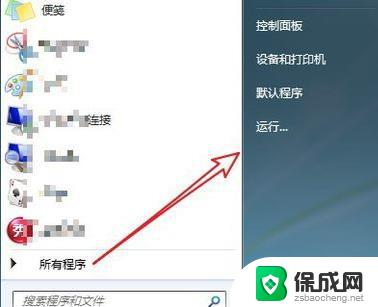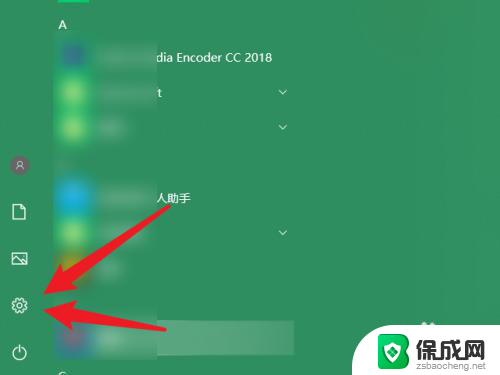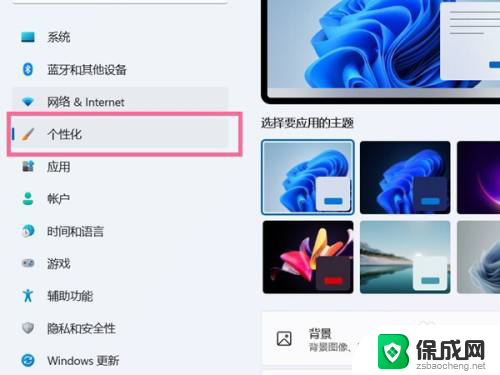win11怎么把宽带连接放到桌面 Windows 11怎么在桌面显示网络图标
更新时间:2024-03-14 15:23:22作者:zsbaocheng
Windows 11是微软推出的最新操作系统,它带来了许多令人兴奋的新功能和改进,其中一个让人欣喜的变化是在桌面上显示网络图标的功能。以前我们需要打开设置菜单或通过任务栏来获取网络连接的信息,但现在我们可以直接在桌面上方便地查看网络连接的状态。这不仅方便了我们的日常使用,还使我们可以快速了解当前的网络状况。让我们一起来了解一下如何在Windows 11中将宽带连接放到桌面,并享受这一便利吧!
步骤如下:
1.我们进入系统后,打开开始菜单然后点击设置按钮;
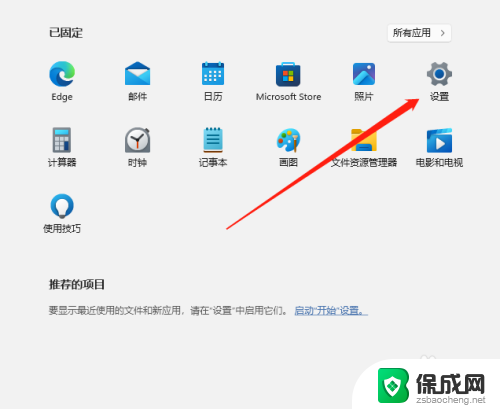
2.进入设置页面后,在左侧找到个性化点击进入;
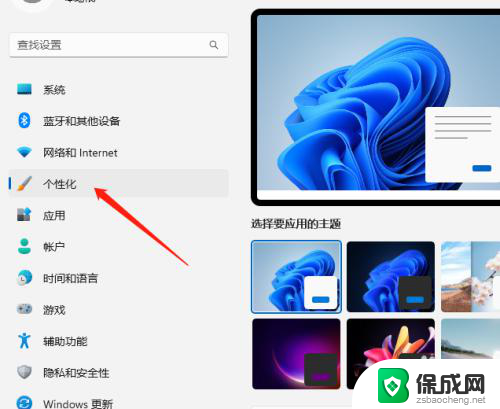
3.在个性化页面往下拉然后找到主题点击进入;
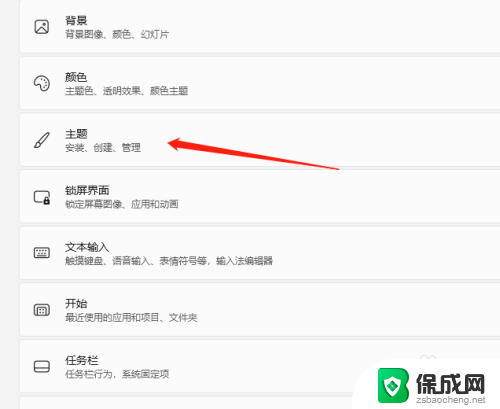
4.进入主题页面后,同样在右侧往下拉看到桌面图标设置;
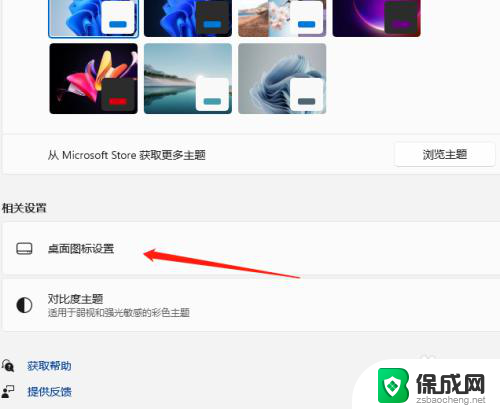
5.会出现一个框,我们将网络打勾。这里其他的图标要显示的话打勾后确定即;
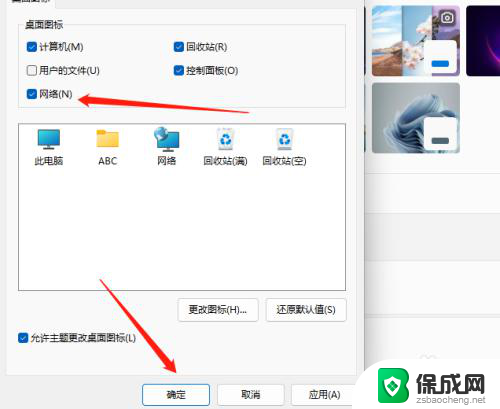
6.最后返回桌面就可以看到网络图标了。

以上就是如何将宽带连接放到桌面的全部内容,如果还有不清楚的用户,可以参考以上步骤进行操作,希望对大家有所帮助。